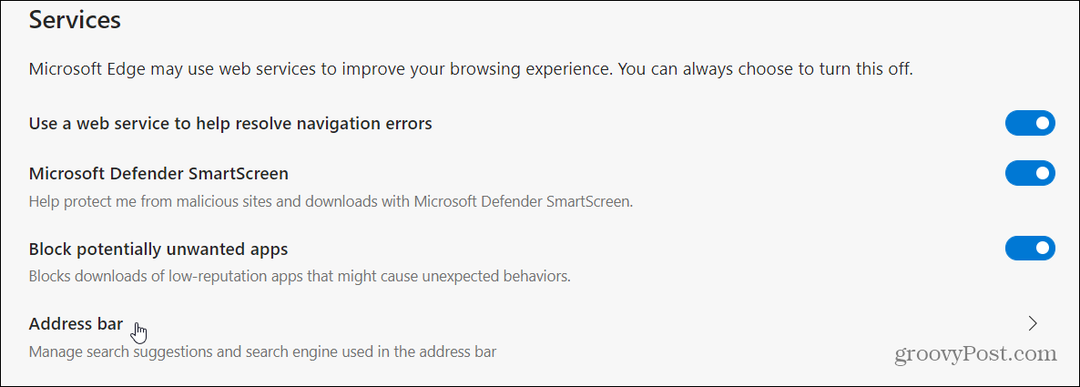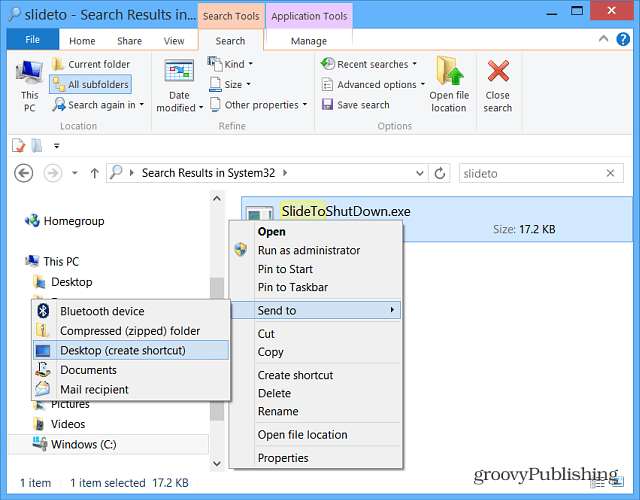Jak upravit rozvržení mřížky Instagramu: 4 plánovací nástroje: zkoušející sociálních médií
Instagram / / September 26, 2020
 Chcete snadnější způsob, jak vytvořit stylový a soudržný profil Instagramu? Zajímá vás, jak zjistit, jaké nové obrázky budou vypadat ve vašem profilu před publikováním?
Chcete snadnější způsob, jak vytvořit stylový a soudržný profil Instagramu? Zajímá vás, jak zjistit, jaké nové obrázky budou vypadat ve vašem profilu před publikováním?
V tomto článku najdete čtyři nástroje pro plánování rozvržení mřížky Instagramu, které vám pomohou vytvořit vizuálně atraktivní mřížku profilů.
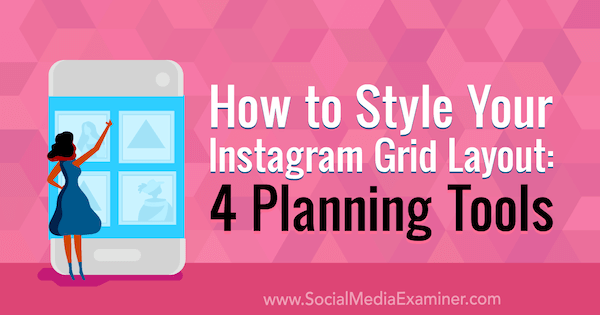
Proč používat nástroj Instagram Grid Layout Tool?
Instagram byl vždy vizuální platformou. Na rozdíl od Facebooku budou uživatelé Instagramu pravděpodobněji sledovat váš účet, pokud uvidí upravenou mřížku, než když se jedná o zdánlivě odpojený sortiment neuspořádaných obrázků.
Je to zásadní Řekni příběh a dejte svému profilu vizuální hlas aby lidé věděli, co mohou od vašeho obsahu očekávat. Také to pomáhá pošlete jasnou zprávu o tom, čeho se snažíte dosáhnout s vaším Instagramem, jako je prodej produktů nebo služeb, odesílání provozu na váš blog nebo web, zvyšování chodu do vašeho obchodu, budování komunity podobně smýšlejících jednotlivců, nebo prostě stavební úřad v určité kategorii nebo pole.
Další výhodou kurátorské mřížky je, že konzistentním barevným motivem nebo paletou může být vlákno, které spojuje vaše příspěvky, i když obsah zcela nesouvisí. Propojením svých příspěvků s barevným motivem nebo paletou můžete pokrýt více typů obsahu a témat, ale stále máte mřížku, která zůstane propojena prostřednictvím vizuálních podnětů.
Profesionální tip: Vyzkoušejte něco jiného rozdělením obrázků na několik dlaždic k vytvoření dopadu na váš profil. Hrajte s barvou, tónem a stylem. Rozdělení obrázku na devět dlaždic může mít silný vizuální dopad, což je ideální pro uvedení nových produktů na trh nebo zvýraznění důležitého oznámení.
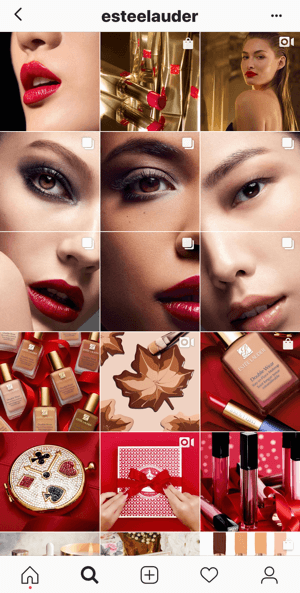
Ať už chcete použít nástroj pro rozdělení mřížky, nebo ne, následující nástroje pro plánování mřížky vám pomohou zmapovat jednotlivé příspěvky a vytvořit soudržný Instagramový profil pro optimální dopad. Tyto nástroje můžete použít k zajištění toho, aby se vaše rozdělené obrázky spojily se zbytkem vašeho obsahu, nebo jednoduše zkontrolujte, zda se jednotlivý příspěvek bez problémů mísí se zbytkem vašeho obsahu.
# 1: Planoly
Planoly (iOS a Android) je jedním z nejpopulárnějších nástrojů pro plánování mřížky Instagramu díky intuitivnímu rozložení aplikace a snadnému použití. Je také pohodlně k dispozici na mobilním i stolním počítači, pokud potřebujete nahrát nebo napsat kopii z kteréhokoli zařízení.
Tento nástroj vám umožňuje spravujte a vytvářejte své hashtagy, plánovat a plánovat příspěvky a příběhy, a přístup k analytickým datům pro váš účet. Bezplatná verze obsahuje velmi základní data, ale s rostoucí cenou plánu se data stávají podrobnějšími a komplexnějšími.
Má také fantastickou funkci, která vám to umožňuje rozdělit příspěvky přímo takže nejsou nutné žádné další nástroje. Pak můžete harmonogram přímo z aplikace a nebudete se muset starat o pořadí příspěvků. Všimněte si, že funkce „rozvrh“ nebude automaticky odesílat videa, příběhy nebo více příspěvků na karuselu; spíše odešle připomenutí příspěvku na váš telefon v době zveřejnění příspěvku.
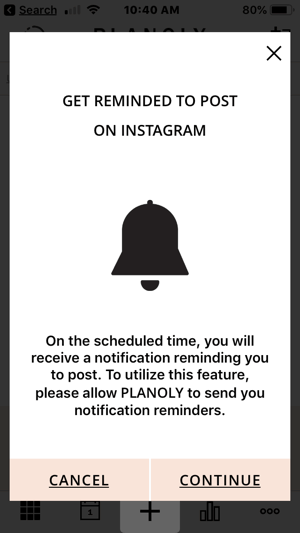
Na ploše má Planoly užitečný nástroj pro kalendář, který vám pomůže naplánovat nové příspěvky.
Nevýhodou je, že mobilní aplikace se může nahrávat trochu pomalu a v bezplatné verzi můžete nahrát pouze 30 obrázků měsíčně.
Náklady: Volný, uvolnit. Chcete-li získat další funkce, upgradujte na jeden z placených tarifů, které začínají na 9 $ měsíčně. Placené plány vám umožňují přidat více uživatelů, získat přístup k více analytickým datům a nahrát více než 30 obrázků za měsíc.
Nejprve použijte tento nástroj stáhněte si aplikaci z App Store nebo Google Play Store. Vytvořit účet a připojte svůj účet Instagram. Když se přihlásíte původně, zobrazí se váš normální profil Instagramu ve formátu mřížky.
Chcete-li začít přidávat příspěvky, klepněte na symbol + ve spodní části aplikace a vyberte svůj obrázek.
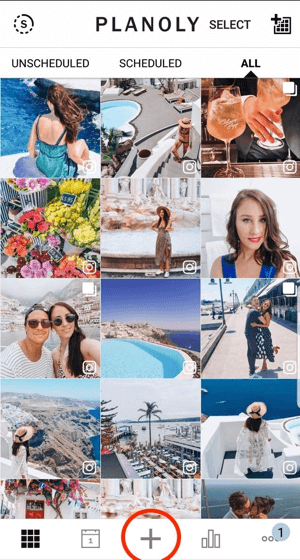
Dále se dostanete na obrazovku nahrávání.
Na Planoly je skvělé, že můžete rozdělte svůj obrázek na více příspěvků přímo. Udělat toto, klepněte na ikonu mřížky v pravém dolním rohu obrázku, který nahráváte.
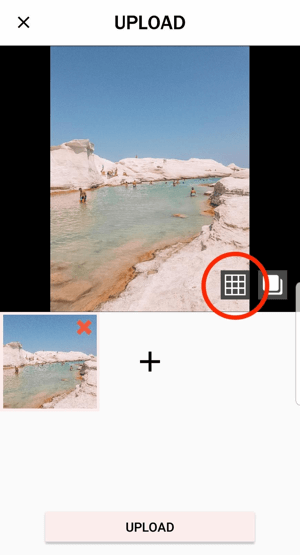
Z rozbalovací nabídky vyberte, do kterého formátu chcete příspěvky rozdělit. Pak klepněte na Rozdělit ve spodní části obrazovky.
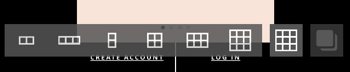
Pokud rozdělený náhled vypadá dobře, klepněte na Nahrát přidat obrázek (nyní více příspěvků) do vašeho účtu.
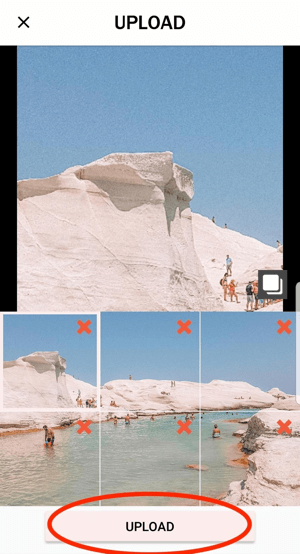
Pokračujte v přidávání obrázků, dokud nebudete spokojeni s tím, jak vypadá rozložení. Pokud potřebuješ odstranit obrázek, klepněte na příspěvek a pak klepněte na ikonu koše vpravo nahoře.
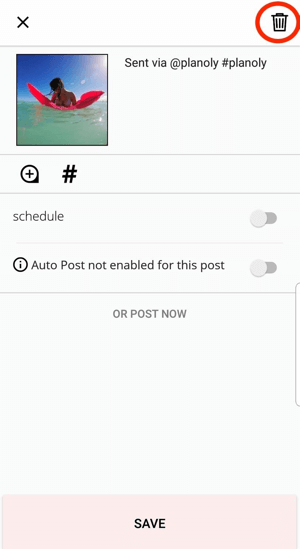
Pokud chceš přesunout příspěvek, klepněte a podržte obrázek a přetáhněte to zaměnit místa s jiným obrázkem.
Pokud jste se svou sítí spokojeni, můžete svůj příspěvek naplánovat. Klepněte na svůj příspěvek, přidej titulek, a klepněte na možnost Plán. V kalendáři vyberte datum a čas a klepněte na OK.
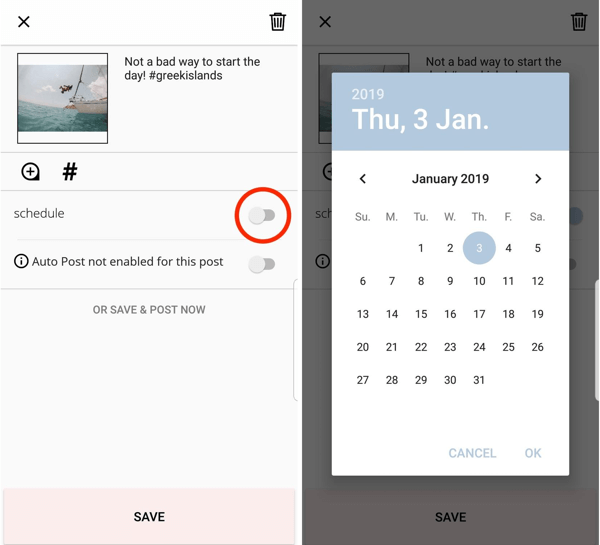
Pokud vše vypadá dobře, klepněte na Uložit. Všimnete si, že příspěvek je nyní označen jako naplánovaný a je mu přiřazeno datum a čas. Bude také označen písmenem „S“ na vaší mřížce zpět na hlavní obrazovce.
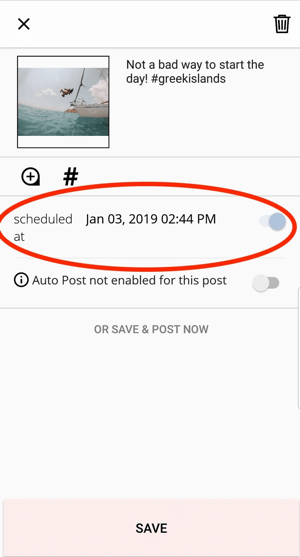
Pokud se rozhodnete naplánovat příspěvky prostřednictvím aplikace, změní se pořadí vašich příspěvků na mřížce v Planoly, dokud nenaplánujete všechny ostatní příspěvky.
Například jeden příspěvek je naplánován níže (označen písmenem „S“), ale ne ostatní, takže se pořadí odpovídajícím způsobem změnilo:
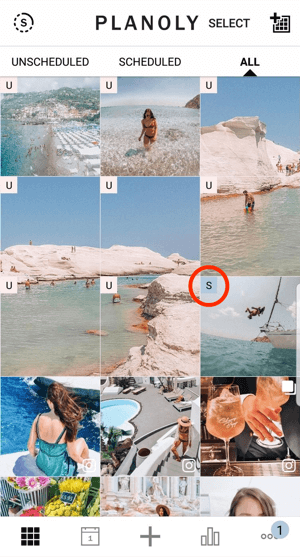
Profesionální tip: Vytvořte alternativní (neznačkový) účet k testování obsahu než jej zveřejníte na své hlavní stránce účtu. Pokud máte jen několik stovek sledujících, může být snazší při testování obsahu zjistit trendy a vzory. Po testování zveřejňujte stejný (nebo podobný) obsah podle toho, co bylo nejlepší ve vašem testování.
# 2: Náhled aplikace
Náhled aplikace (iOS a Android) je další populární nástroj pro plánování mřížky. Stejně jako Planoly má intuitivní rozhraní a umožňuje vám to přepínat a měnit uspořádání plánovaných příspěvků kliknutím na tlačítko. Má také vestavěný nástroj pro úpravy, který je skvělý pro jednoduché úpravy, zvláště pokud máte pocit, že se tón obrázku mírně liší od ostatního obsahu a chcete jej upravit.
Na Preview je skvělé, že vám umožňuje nahrajte neomezený počet obrázků zdarma, takže pokud pracujete s velkým počtem obrázků, je to perfektní nástroj. Bezplatná verze obsahuje základní analytiku a můžete si zakoupit další balíčky filtrů nebo upgradovat na placené verze aplikace.
Náklady: Zdarma bez omezení nahrávání; placené plány začínají na 7,99 $ měsíčně za úplnou analýzu, analýzu hashtagů a plné balíčky filtrů.
Nejprve začněte stáhněte si aplikaci z App Store nebo Google Play Store. Přihlásit se a připojte svůj účet Instagram. Jakmile se přihlásíte, zobrazí se vaše mřížka. Chcete-li začít přidávat obrázky, klepněte na symbol + v pravém horním rohu obrazovky.
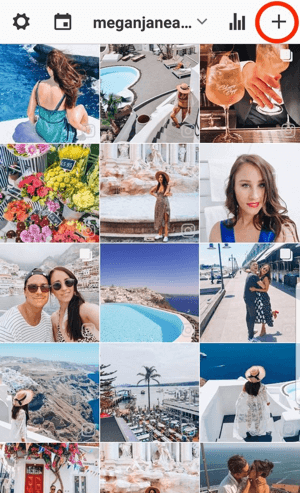
Nyní vyberte a nahrajte tolik obrázků, kolik chcete.
Na změnit pořadí obrázků, klikněte na dva obrázky, které chcete vyměnit. Když je vyberete, měly by se jevit bílé (jak je znázorněno níže). Ve spodní části obrazovky klepněte na ikonu dvěma šipkami a obrázky si vymění místa.
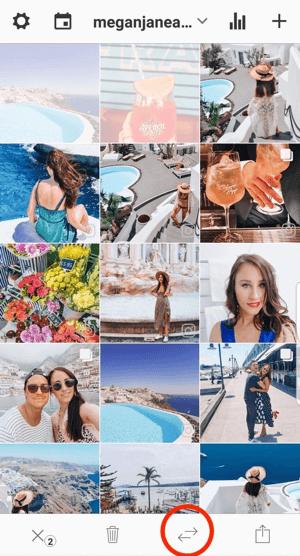
Chcete-li upravit obrázek, klepněte na obrázek vyberte jej (opět by měl zbělat jako dříve) a poté klepněte na ikonu kolečka ve spodní části obrazovky. Vyberte filtr, který preferujete a přetáhněte jezdec dole na zvýšit nebo snížit účinek. Pak klepněte na Uložit uložit změny.
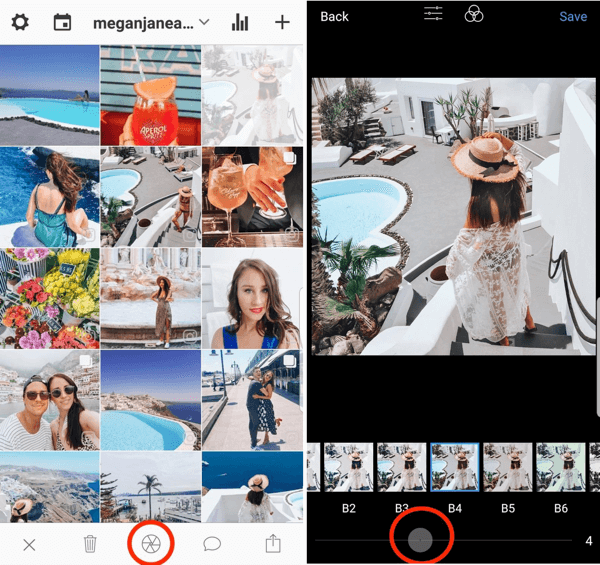
V horní části obrazovky klepněte na lištu nastavení otevřete pokročilejší nastavení úprav, pokud budete potřebovat upravit, oříznout, přidat překryvné obrázky nebo odstranit vady. Funkce úprav je klíčovým důvodem, proč je aplikace Preview tak silným nástrojem pro rozložení mřížky.

Po dokončení úprav obrázku klepněte na Hotovo a pak klepněte na Uložit (obě možnosti jsou vpravo nahoře). Pokud jste obrázek neupravili nad rámec pouhého přidání filtru, můžete přejít přímo k funkci Uložit.
Odtud můžete přidat titulek a naplánovat příspěvek do svého účtu Instagram. Chcete-li přidat titulek, jednoduše klepněte na obrázek a klepněte na ikonu bubliny dole.
Získejte marketingové školení YouTube - online!

Chcete zlepšit své zapojení a prodej na YouTube? Poté se připojte k největšímu a nejlepšímu shromáždění marketingových odborníků YouTube, kteří sdílejí své osvědčené strategie. Dostanete podrobnou živou instrukci zaměřenou na Strategie YouTube, tvorba videa a reklamy YouTube. Staňte se marketingovým hrdinou YouTube pro svou společnost a klienty při implementaci strategií, které mají ověřené výsledky. Toto je živé online školení od vašich přátel v Social Media Examiner.
KLIKNĚTE ZDE PRO PODROBNOSTI - VÝPRODEJ UKONČÍ 22. ZÁŘÍ!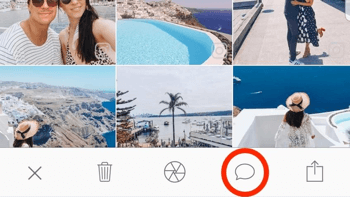
Užitečnou funkcí navíc v této aplikaci je schopnost vyhledávat hashtagy. Klepněte na Najít hashtagy na obrazovce plánování provést vyhledávání. Projděte návrhy a najděte sadu hashtagů, která odpovídá vašemu příspěvku. Poté klikněte mimo obrazovku a vraťte se zpět k plánování svého příspěvku.
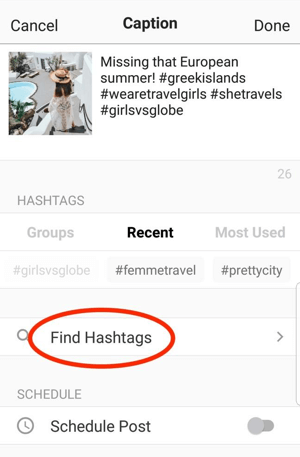
Na přidat skupiny hashtagů jste dříve uložili, klepněte na Skupiny a proveďte výběr.
Jakmile vyberete své hashtagy, klepněte na Naplánovat příspěvek ve spodní části obrazovky. Přidejte preferované datum a čas a klepněte na OK. Pak klepněte na Hotovo.
Náhled vám, podobně jako Planoly, zašle upomínku na příspěvek, nikoli automatické zveřejňování příspěvků na váš účet.
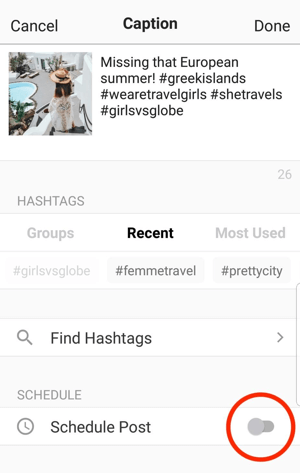
Pokud přejdete do svého kalendáře (klepněte na ikonu vlevo nahoře na hlavní obrazovce mřížky), uvidíte příspěvek naplánovaný v kalendáři.
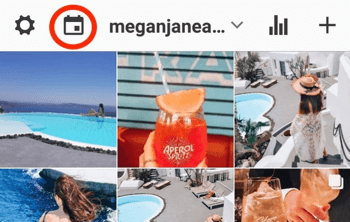
# 3: UNUM
UNUM (iOS a Android) získal na popularitě předtím, než Instagram vytvořil funkci archivu, protože umožňuje uživatelům „skrýt“ příspěvky a zjistit, jak by mřížka vypadala, kdyby byly určité příspěvky smazány. Je to stále užitečná aplikace s jednoduchou funkcí přetažení a schopností přepínáním příspěvků zjistíte, jak zapadají do vašeho dalšího obsahu. Můžete také provádět základní úpravy nebo oříznutí.
Může to být trochu pomalé, zvláště při nahrávání, a funkce plánu je také trochu neohrabaná. Pozitivní je však jeho snadné použití. Pokud aplikaci nepoužíváte pro plánování, je to skvělá volba. A na rozdíl od ostatních aplikací v tomto seznamu vám UNUM umožňuje nahrajte 500 obrázků měsíčně zdarma (s 18 mezerami pro plánování dlaždic).
Náklady: Volný, uvolnit; placené plány začínají na 4,99 $ měsíčně a nabízejí více celkových sítí, hlubší analytiku a neomezené nahrávání.
Začít, stáhněte si aplikaci z App Store nebo Google Play Store. Přihlásit se a připojte svůj účet Instagram.
Chcete-li nahrát jeden nebo více obrázků najednou, posunout nahoru, vyberte čtvereckam chcete přidat svůj obrázek, vyberte svůj obrázek, a pak klepněte na Hotovo.
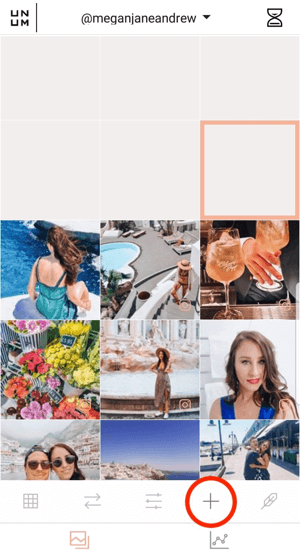
Jakmile do aplikace nahrajete všechny své obrázky, můžete přeskupit je zaměňováním dvou obrázků najednou. Udělat toto, vyberte dva obrázky a pak klepněte na ikonu dvojité šipky dole vyměnit je.
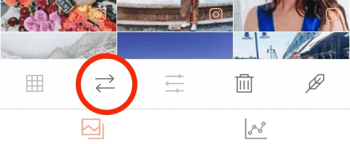
Chcete-li použít funkci úprav, vyberte obrázek a klepněte na ikonu úprav ve spodní dolní části obrazovky. To vám umožní provádět základní úpravy.
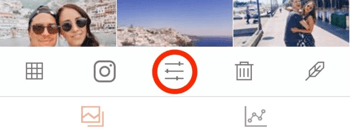
Pokud máte další příspěvky, které chcete pro budoucí použití ponechat, je v horní části spousta místa. Jednoduše je nahrajte do plánovacího prostoru pro budoucí použití.
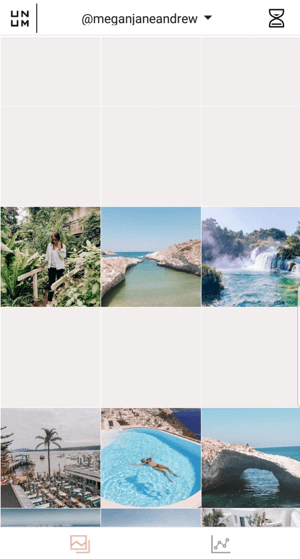
Na nastavit připomenutí zveřejnění, klepněte na symbol přesýpacích hodin v pravém horním rohu obrazovky.
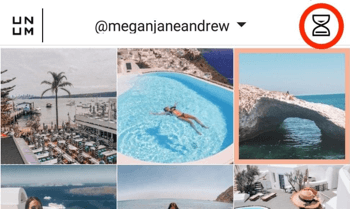
Pak klepněte na Vlastní příspěvek ve spodní části obrazovky. Klepnutím vyberte jeden ze svých plánovaných příspěvků a vyberte preferované datum a čas. Klepněte na Uložit až budete hotovi.
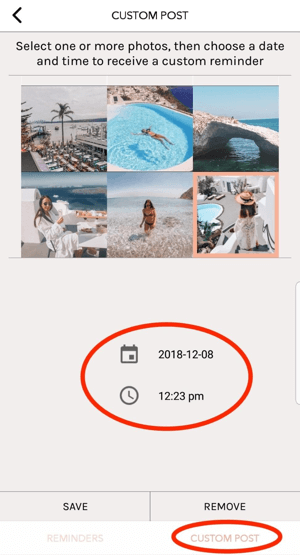
Neohrabaná část spočívá v přidání titulku. Musíš vraťte se do hlavní mřížky, klepněte na svůj příspěvek, a klepněte na nástroj peří vpravo dole. Pak přidej titulek a klepněte na Uložit.
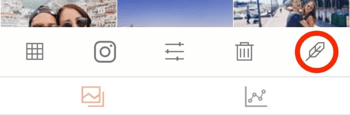
# 4: Plánovat
Plán (iOS a Android) je podobný Planoly. Obsahuje omezený počet nahrání za měsíc (30) a základní možnosti úprav a umožňuje vám to naplánujte si mřížku, upravte ji a naplánujte příspěvky s push notifikací.
Náklady: Volný, uvolnit; pokud upgradujete na nejzákladnější placenou verzi (aktuálně 4 $ / měsíc), získáte spoustu dalších funkcí, jako je analytika a „strategický“ plán, který vám umožní zmapujte různé styly příspěvků chcete přidat a dokonce přidat barevně označené zástupné symboly.
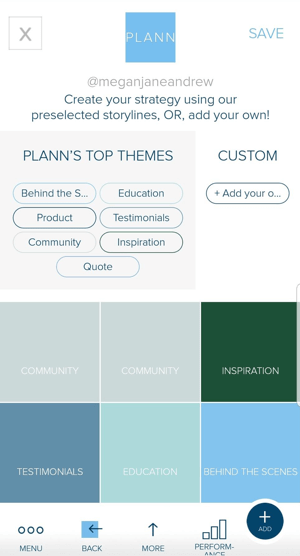
Za malou cenu získáte nástroj „vše v jednom“ s trochu větším vedením. Můžeš zjistit nejlepší čas pro zveřejnění příspěvku a zobrazit paletu barev, což je užitečné pro identifikaci probíhajících nebo budoucích témat. Má užitečnou funkci stanovování cílů, kde můžete sledovat trendy a přidávat týdenní zaměření.
Pokud jde o analytiku, verze $ 4 / měsíc zobrazuje vaše hlavní příspěvky, nejlepší časy pro zveřejnění, růst následovníků a nejvýkonnější hashtagy. Stejně jako některé z dalších aplikací můžete také ukládat sady hashtagů a plánovat, ukládat a plánovat příběhy.
Na druhé straně není Plann tak intuitivní jako některé jiné aplikace a není tak snadné přesouvat obrázky. Mimo mřížku také neexistuje žádná funkce kalendáře.
Nejprve použít Plann stáhněte si aplikaci z App Store nebo Google Play Store. Pak přihlásit se a připojte svůj účet Instagram. Klepněte na Pokračovat otevřete hlavní obrazovku mřížky.
Chcete-li nahrát obrázek, klepněte na symbol + v pravém horním rohu obrazovky.
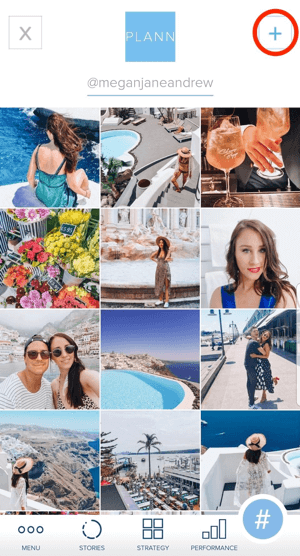
Na obrazovce Přidat média klepněte na Zařízení a vyberte obrázky, které chcete nahrát.
Chcete-li změnit uspořádání obrázků, které jste přidali, klikněte a podržte obrázek, a tažením doleva nebo doprava jej můžete přesunout.
Chcete-li vytvořit příspěvek, klepněte na obrázek a přidejte titulek. Klepněte na ikonu úplně vlevo ve spodní části obrazovky do přístup k editačním nástrojům.
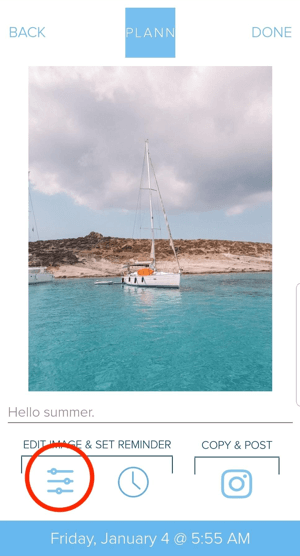
Na nastavit připomenutí zveřejnění, klepněte na symbol hodin a přidejte své datum a časnebo klepněte na ikonu Instagramzveřejňujte přímo. Váš titulek se uloží, abyste jej mohli přidat přímo do svého profilu nebo do příběhů.
Bonusový nástroj: Rozdělte svůj obrázek
Pine Tools Split Image na ploše je snadný nástroj pro rozdělení obrázku pro Instagram. Dlaždice můžete rozdělit na 2, 3, 4, 6, 8 nebo 9 obrázků.
Pamatujte, že zveřejnění 4, 6 nebo 8 obrázků ve formátu 2 x 2, 2 x 3 nebo 2 x 4 znamená, že musíte koordinovat své další obsah (cokoli, co bude tvořit obrázky ve třetím sloupci) a zveřejnit je všechny najednou, což může být obtížné a časově náročné. Někteří uživatelé mají také menší obrazovky, takže příspěvek 2 x 4 nemusí mít stejný účinek, protože obrázek může běžet přes velikost jejich obrazovky.
Doporučuji vám plánujte rozdělené příspěvky s dostatečným předstihem, a pokud je naplánujete, pečlivě sledujte své rozdělené příspěvky, až budou zveřejněny.
Chcete-li použít tento nástroj, přejděte na domovskou stránku nástroje a klikněte na Vybrat soubor. Pak vyberte obrázek, který chcete nahrát.

Odtud, rozhodněte, jak chcete svůj obrázek rozdělit: svisle, vodorovně nebo oběma směry. Pro maximální dopad rozdělte oběma směry.
Pak vyberte požadovaný počet řádků a sloupců, vyberte typ souboru potřebujete a klikněte na Rozdělit. Obrázky budou staženy do samostatných souborů s každým obrázkem označeným za účelem zveřejnění.
Než nahrajete obrázky na Instagram, nezapomeňte se podívat na každý obrázek zvlášť. Dávejte pozor na rozdělený text na jednom obrázku, který vysvětlí slovo, které jste neměli v úmyslu, nebo rozdělte obrázky, které vytvoří zvláštní podivný vzhled jednotlivě.
Závěr
Je důležité mít jasnou vizi pro svůj obsah Instagramu. Vyberte si hned od začátku jedno téma nebo filtr a držte se jich. Je vaše paleta teplá a slunečná? Temný a náladový? Woody a mužský? Tropický? Má vintage dojem nebo je modernější? Přílišná změna stylů a filtrů vytváří chaotický a nekonzistentní vzhled, který může být pro potenciální následovníky matoucí.
Použijte vyváženou kombinaci obrázků konzistentních v tématu, barvě, stylu a předmětu. Pokud například váš účet Instagram představuje značku plavek, použijte obrázky lidí, kteří jsou smícháni s fotografiemi míst na plážích, detailní záběry produktů a fotografie modelů na sobě plavky kousky. Zveřejněte kombinaci detailů, extrémních detailů a větších a podrobnějších scén, abyste zajistili, že ne každý snímek bude zaneprázdněn.
Pokud budete postupovat podle těchto návrhů, měli byste být na dobré cestě k vývoji soudržné a konzistentní vizuální estetiky na této vizuálně první platformě.
Co myslíš? Který z těchto nástrojů Instagramu vyzkoušíte jako první? Experimentovali jste s rozdělením obrázků ve svých příspěvcích na Instagramu? Podělte se o své myšlenky v komentářích níže.
Další články o Instagram marketingu:
- Naučte se, jak kombinovat výzvy k akci s funkcemi Instagramu, abyste získali více potenciálních zákazníků pro své podnikání.
- Najděte sedm způsobů, jak zajistit lepší zapojení Instagramu pro firmy.
- Objevte šest funkcí Instagramu, které mohou obchodníci použít k podpoře obchodních cílů.